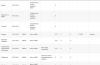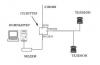В статье описан способ прошивки телефонов Samsung, работающих на android, через компьютер с помощью программы Odin.
Телефоны прошивают не только после долгого использования, а иногда и сразу после покупки. Если говорить о , вроде или вроде того, то зачастую в системе не обходится без вирусов, рекламы и прочего. Поэтому мы ищем , чтобы работать с телефоном было комфортно и удобно.
Данную статью мы разделим на 2 части. Первая часть будет посвящена устройствам Samsung, а вторая часть другим брендам. Также мы разберём способы прошивки телефона, и какие для этого нужны программы.
Способы прошивки
Андроид устройство можно прошить двумя способами:
Вам может понравиться:
- С помощью компьютера
- Через рекавери
Прошивка через компьютер осуществляется с помощью специальных программ, а через рекавери устройство прошивается почти без участия компьютера, но об этом позже.
Виды прошивок
Есть два вида прошивок: официальные и кастомные. Официальные прошивки разрабатывает сам производитель, а кастомные делают обычные люди сидя дома. Также есть такое понятие, как стоковая прошивка. Стоковая прошивка – это прошивка, которая была установлена производителем на смартфон. Естественно она официальная.
Программы для прошивки Samsung
Для телефонов и планшетов Samsung есть специальная программа-прошивальщик под названием . Она предназначена только для гаджетов от Samsung, поэтому прошить устройство другого бренда с помощью Odin даже нет смысла пытаться.
Данная программа скачивается и устанавливается на компьютер, главное её окно выглядит вот так:

Инструкция по прошивке
Для начала устанавливаем программу Odin на компьютер. Далее скачиваем архив с прошивкой и разархивируем его в удобное место на своём компьютере. Открываем папку и видим там пять файлов, из которых нам нужно четыре. Теперь запускаем Odin.
В программе мы видим четыре пункта: Bootloader, PDA, PHONE, CSC. В каждый пункт нужно загрузить свой файл. В прошивке есть 4 файла, в названии которых первые две буквы подсказывают, в какой пункт нужно загрузить файл. Вот схема, согласно которой нужно загружать файлы:

AP файл – вкладка PDA, BL – вкладка Bootloader, MODEM – вкладка Phone, CSC – вкладка CSC. Если вы используете версию Odin 3.10, то в ней первые буквы файлов прошивки совпадают с названиями пунктов в программе.
Но есть прошивки, в архиве которых всего один файл. Если у вашего смартфона именно такая прошивка, то этот файл нужно загрузить в пункт PDA. Остальные пункты не трогайте.
Теперь подготовим телефон. Для начала его нужно выключить. Теперь необходимо одновременно зажать кнопку включения, уменьшение громкости и кнопку «Домой». Появятся разные надписи, нажимаем кнопку громкости вверх. Вы попадёте в специальное меню.
Подключаем смартфон к компьютеру с помощью USB кабеля. После подключения, под надписью «ID:COM» должен отобразиться номер порта на компьютере, к которому вы подключили смартфон. Если надпись появилась, в левом нижнем углу должна появится ещё одна надпись «Added!», и после этого нажимаем кнопку «Start». Начнётся процесс прошивки, который займёт от 5 до 15 минут.
По окончанию прошивки, в верхнем левом углу появится надпись PASS. В окне с надписями в конце должно быть написано «All threads completed. (succeed 1 / failed 0)». Это означает, что процесс завершен, установлено 1, ошибок 0. Значит всё установилось. Можно включить смартфон.
Первое включение займёт больше времени, чем обычно, поэтому не переживайте.
После прошивки желательно сделать вайпы. Это сброс всех настроек. Для этого необходимо зайти в . Чтобы туда зайти, нужно:
- Выключить смартфон.
- Зажать одновременно кнопку «Домой», кнопку включения и громкость вверх.
- Выбрать пункт Wipe Data пролистав до него качелькой громкости и нажав на кнопку питания для выбора.
- Выбрать пункт “Yes”
- Выбрать пункт Wipe Cache
- Выбрать “Yes”
Odin станет весьма полезным инструментом, который позволит владельцам изделий торговой марки Samsung прошивать свои устройства. Далее будет приведена подробная инструкция по прошивке через Odin. Стоит отметить, что программа была разработана профессионалами, так что о качестве конечного результата можно не переживать. Прошивка через Odin очень проста и не требует от пользователей глубоких познаний в тех или иных аспектах Android-устройств.
Подобно об Odin
Приложение было разработано для ОС Windows. Скачав программу, вы получаете возможность прошить свой телефон или планшет от Samsung. Некогда корейцы использовали утилиту только в качестве профессионального софта, внедряя обновления для своих девайсов. К счастью, файлы его просочились в интернет, что позволило использовать его каждому поклоннику Samsung. Скачать приложение можно на многих фан-сайтах, посвященных корейскому производителю или же Android-устройствам в целом. уже давно перестали быть опасными для ваших девайсов. Однако не все пользователи отваживаются на столь радикальные меры, избавляясь от стоковых и уходя в свободное плавание пиратских программ. Стоит отметить, что прошивка "Самсунг" через Odin позволит открыть новые возможности вашего устройства, недоступные в стоковых решениях.
Тут уж возникает дилемма, ведь многие люди устанавливают некое тождество, выглядящее следующим образом: перепрошивка = большой риск = потеря гарантии на устройство. Но все это лишь мифы, основанные на давних стереотипах. Нынче в мире просто безумное количество владельцев аппаратов Samsung, так что была предпринята мера по созданию софта, который бы подходил только для этих устройств и только в качественном виде. Именно Odin стал таким приложением, «прилетев» из мира скандинавской мифологии. И тут уж можно быть уверенными на все 100%, что своему телефону либо планшету вы точно не навредите, воспользовавшись данной программой.

Версии программы
Дабы прошивка через Odin прошла успешно, существует целый ряд всевозможных версий программы, каждая из которых предназначена для того или иного устройства от Samsung. В качестве основных расширений файла можно отметить следующие: .bin, .tar и.md5. К слову, наиболее стабильными версиями являются 1.85, 3.07 и 3.10.6. Далее мы укажем, как должна проходить прошивка "Самсунг" через Odin, а также расскажем о главных опциях программы.
Опции программы
Дабы вы не «заблудились» в программе Odin, проведем краткий экскурс по основным опциям:
- Auto Reboot - если отмечена данная опция, ваш девайс автоматически перезагрузиться после успешного завершения прошивки;
- Re-Partition - позволяет перераспределить файловую систему согласно заводским предустановкам (RFS);
- F. Reset Time - функция позволяет сбросить счётчик прежних прошивок;
- PIT - если во втором была отмечена функция Re-Partition, необходимо будет указать путь к.pit-файлу, что даст возможность перераспределить файловую систему аппарата;
- CSC - предназначена для открытия файла, который содержит данные, характерные для определенных государств и операторов;
- PDA - опция необходима для выбора необходимых файлов с прошивкой;
- Phone - позволяет выбрать файл модема, который нужен для процесса прошивки.
Необходимо быть крайне осторожным при использовании программы Odin. В особенности это касается функции Re-Partition, ведь если у вас нет.pit-файла, то лучше не ставить галочку около данной опции. Наконец, стоит помнить, что ПО предназначено лишь для девайсов Samsung. Прошивка через Odin иных марок телефонов может привести к неприятным последствиям. В качестве альтернатив можно использовать FlashTools либо KDZ Updater.
Подготовка к процессу прошивки
Дабы прошивка Samsung через Odin прошла успешно, необходимо выполнить несколько подготовительных этапов. Алгоритм действий будет следующий:
- Прежде всего нужно скачать и установить USB-драйвера для вашего устройства. При желании можно воспользоваться Samsung Kies, при инсталляции которого драйвера установятся автоматически.
- Затем необходимо удостовериться, что на девайсе присутствуют резервные копии важных файлов, которые будут утеряны после прошивки. Желательно создавать бэкапы на внешней карте памяти либо компьютере.
- Далее заряжаем телефон/планшет до 100% (или хотя бы 80%), дабы во время процесса прошивки не пропало питание.
- В настройках включаем опцию «Отладка USB», которая доступна в разделе «Для разработчиков». Убеждаемся, что приложение Samsung Keis не запущено. В противном случае отключаем его через «Диспетчер устройств».

Стоит отметить, что при установке официальных прошивок через Odin шанс повредить аппарату крайне низок. Разумеется, если придерживаться всех инструкций. И тем не менее все действия совершаются на свой страх и риск, так что если не уверены в конечном результате, лучше отнесите свой девайс в сервисный центр. Далее перейдем, собственно, к процессу прошивки.
Процесс прошивки
В качестве примера мы опишем как должна происходить прошивка через Odin. Алгоритм следующий:
- Первым делом скачиваем официальную прошивку для вашего девайса на компьютер.
- Далее включаем режим загрузки на устройстве. Как правило, в аппаратах от "Самсунг" он запускается посредством нажатия следующей комбинации клавиш: Power (Включение/отключение устройства) + Volume Down (клавиша понижения громкости). После подтверждаем действие нажатием кнопки Volume Up (повысить громкость). Обязательно нажимаем клавиши одновременно.
- Далее запускаем программу Odin на ПК и убеждаемся, что напротив опций Auto Reboot и Reset Time стоят галочки. Это крайне важно.
- Подключаем телефон либо планшет к ПК посредством USB-кабеля. После обнаружения вашего устройства программа изменит цвет одного из окошек ID:COM.
- Далее нажимаем кнопку PDA, находящуюся в интерфейсе программы Odin, и выбираем файл.tar либо.md5.
- Жмем на START, после чего стартует процесс прошивки. Отключать ваше устройство от ПК во время инсталляции строго запрещено.
- Как только ваш девайс успешно пройдет процесс прошивки, произойдет автоматическая перезагрузка. На этом этапе можно вынуть кабель из ПК и начать пользоваться аппаратом. Как видите, все очень просто.
Данная инструкция по прошивке через Odin является наиболее распространенной. Если придерживаться всех пунктов, вас ждет успех!

Создание Root-доступа к телефонам Samsung Galaxy Note 2
Если вам необходимо открыть режим "суперпользователя", то в этом могут помочь программы Odin и SF-Autoroot. Итак, следуем такому алгоритму действий:
- Скачиваем SF-Autoroot для определенной модели телефона, которую можно отыскать в пункте меню настроек "О телефоне". Сами файлы можно с легкостью найти на просторах интернета. Если вы не можете найти файл к той или иной модели, лучше все оставить в стоковом режиме, ведь иные действия могут навредить девайсу.
- Скачиваем Odin и устанавливаем USB-драйверы для телефона.
- Выключаем Galaxy Note 2 и переводим его в режим загрузки. Включается он путем одновременного нажатия 3 кнопок: Volume Down + Home + Power. Затем для подтверждения действий нажимаем Volume Up и подключаем аппарат к ПК.
- В Odin жмем на кнопку PDA, где выбираем необходимый файл, имеющий расширение tar.md5. После ставим галочки возле опций Auto Reboot и F. Reset Time. Убеждаемся в том, что никакие иные функции флажками не отмечены.
- Нажимаем "Старт" и ждем конца установки.

Как видите, прошивка через Odin - не единственное достоинство этой программы. Если все делать с умом и по инструкции, приложение станет отличным подспорьем для владельцев устройств от "Самсунг".
Как прошить телефон Samsung Galaxy?




Среди всех высокотехнологичных гаджетов смартфоны наиболее тесно интегрировались во все аспекты нашей жизни. Без такого модного и функционального девайса сложно представить как рабочий, так и выходной день любого делового человека. Он позволяет нам с легкостью общаться в социальных сетях, фотографировать самые интересные моменты нашей жизни, а также общаться по мобильной сети.
Одной из самых распространенных операционных систем для смартфонов является Андроид, она была создана в 2006 году и за все время своего существования успела завоевать огромную популярность среди пользователей. Компания Samsung вовремя заметила данные тенденции и создала целую линейку устройств (под названием Galaxy), работающих на ОС от Гугл. Периодически производитель выпускает новые прошивки с обновлением операционной системы, которые можно установить как по воздуху, так и используя персональный компьютер.
Как прошить телефон Samsung Galaxy с помощью компьютера?
Если ваш смартфон включается, тогда сделайте резервную копию пользовательских данных. Для этого скопируйте данные с карты памяти на компьютер и включите синхронизацию с сервером Гугл в настройках устройства.
Процесс прошивки смартфона Samsung:
- Для начала скачайте последнюю версию программы KIES от Samsung на официальном сайте ;
- После этого установите скачанное ПО на компьютер (во время установки следуйте инструкциям, отображаемым программой);
- Теперь подключите USB-кабель к смартфону и компьютеру;
- После установки драйверов откройте программу KIES;
- Если для вашего телефона есть новая прошивка, вы увидите сообщение с просьбой обновить ПО;
- Если вы хотите просто перепрошить телефон из-за появления сбоев в его работе, выполните обновление до уже установленной у вас версии;
- Во время прошивки не отсоединяйте смартфон от компьютера и не вынимайте из него батарею, чтобы не получить в результате «кирпич»;
- В процессе прошивки смартфон несколько раз перезагрузится;
- После его включения можете пользоваться обновленным устройством и восстановить на него все скопированные ранее файлы.
Если вы хотите просто установить обновление, тогда необходимо и, при наличии апдейтов, просто зайти в меню настроек смартфона, выбрать раздел «О телефоне» и нажать на пункт «Обновить ПО». Обновление по воздуху возможно только при наличии Wi-Fi подключения.
Ознакомиться с другими полезными советами по использованию смартфонов вы можете в разделе .
Когда вы захотели откатить свою прошивку на телефоне Samsung, либо нашли новое обновление операционной системы Android для своего устройства и решили поставить его, то у вас есть два пути: сделать это через настройки телефона либо программой Odin. Первый вариант подходит только тем, для кого официально вышло новое операционное обеспечение. Попробуйте выполнить последовательно алгоритмы первого и второго шага, и решите для себя, какой вариант будете использовать в будущем.
Как прошить телефон Samsung без сторонних программ
Если компания Android официально выпустила обновление для вашего телефона Samsung, то на экране появится яркое уведомление о том, что прошивку пора менять. Но бывает и такое, что пользователь нечаянно отключает эти уведомления и долгое время остаётся в неведении о своей версии системы Андроид.
Чтобы проверить наличие обновлений и прошить телефон, выполните следующие шаги:
- Зайдите в настройки своего телефона Samsung, нажав на иконку шестерёнки в трее устройства.
- Пролистайте список настроек вниз, пока не увидите поле “Об устройстве”. Как правило, оно является самым последним из строк настроек.


- Нажмите на строчку “Обновление ПО”.


- Обратите внимание на все три строки. Самая нижняя из них “Только Wi Fi” даёт обновлению загружаться автоматически только при подключённом беспроводном соединении, для экономии средств на сим карте в устройстве. Вторая строка “Автообновление” нужна как раз для того, чтобы программное обеспечение само загрузилось на ваш телефон при его выходе. Если эта галочка не стоит, то вы рискуете пропустить уведомления о новой прошивке.
- Зайдите в самую первую строку “Обновить”. Начнётся автоматический поиск новых прошивок.


- Если они есть, то загрузка стартует незамедлительно. Но в случае, когда вы увидели такое сообщение на экране, новых прошивок, непосредственно от разработчика, ещё нет. Однако, это не означает, что новой версии Andriod, которая спокойно встанет на ваш девайс от Samsung не существует вообще. Поищите на сайтах сети интернет, и вы обязательно найдёте последнее программное обеспечение для своего телефона, но устанавливать его придётся уже вручную


Как самостоятельно прошить телефон Samsung
Обратите внимание, если вы решили прошивать устройство любым способом, кроме первого, то вам может быть отказано в дальнейшем сервисном обслуживании по гарантии. Если же вы бережно обращаетесь с устройством, либо гарантийный срок давно прошёл, то смело приступайте к прошивке.
Возьмите usb шнур для телефона Samsung и подключите его к компьютеру или ноутбуку. Теперь вам нужно скачать программу Odin на свой персональный компьютер. Выбирайте последнюю версию, иначе вы можете столкнуться с некоторыми недоработками утилиты.
Итак, вам нужно:
- программное обеспечение, скачанное на компьютер,
- подключенный телефон Samsung через порт usb,
- программа Odin последних версий.
Откройте программу Odin.
- Как только утилита определит, что телефон подключен, вы увидите жёлтую рамку.
- Если этого не происходит, то на ПК установлены не все драйверы устройства. Скачайте Samsung Kies на официальном сайте разработчика и установите программу. Данное дополнение также ускорит скорость подключения и обмена данными.


- Теперь нажмите на кнопку “PDA” или “AP” и выберите файл прошивки. Программа изменит её для вашего устройства. Это займёт от пары секунд до нескольких минут.


- После этого нажмите на кнопку “Start”. Ожидайте столько времени, сколько будет длиться прошивка. Обычно это занимает более десяти минут, в процессе прошивки девайс несколько раз перезагрузится. Не покидайте компьютер надолго, чтобы вовремя среагировать на все сбои или отхождения шнура.
- Когда на экране вы увидите большое синее окно с надписью “PASS” – прошивка окончена.
- Несколько слов о том, что делать, если прошивка не работает и вы не видите изменений. Либо, если она даже на начала установку. В таком случае, перед прошивкой сделайте сброс настроек. Для этого зайдите снова в меню телефона, нажав на иконку шестерёнки. Найдите поле “Резервное копирование и сброс”.


- Кликните по строке “Сброс данных”.


- Вы увидите все учётные записи, которые будут сброшены. Нажмите “Сброс устройства”.


Разблокируйте устройство, если это потребуется.
Теперь прошивка встанет на ваш телефон Samsung без проблем.
Гаджеты Samsung не зря считаются одними из лучших среди устройств под OS Android. Качество дисплеев AMOLED, аппаратной начинки и оптимизации программного обеспечения здесь всегда на самом высоком уровне. Но даже самые лучшие модели со временем могут забарахлить, отказаться работать из-за обилия вирусов или отсутствия части системных файлов. Именно по этим причинам чаще всего требуется особая и не очень простая процедура. Попробуем разобраться, как прошить телефон Samsung.
Для чего нужна прошивка
Когда надоедают фирменные самсунговские фишки или, напротив, их недостаточно, принимается решение переустановить операционную систему. Если мобильное устройство пострадало от вирусов или потеряло часть программных функций, тоже требуется прошивка.
Если аппаратные средства настолько устарели, что не тянут последнюю версию ОС, или нужны новые возможности недоступных официально версий, помочь может только эта процедура.
Особенности прошивки Samsung
В пользовательской среде лучшими способами прошивки считаются варианты с помощью:
- специальных утилит, устанавливаемых на ПК;
- режима Recovery.
Самым надежным считается программный способ, особенно если применяется официальная утилита.
Данное ПО оптимизировано для работы именно с устройствами этой марки, поэтому позволяет решать задачу максимально эффективно и надежно. Особых тонкостей нет, но при работе не рекомендуется:
- Выключать гаджет и компьютер. Малейший сбой приведет к ошибкам, поэтому устройства желательно лишний раз даже не двигать.
- Пользоваться мобильным устройством. SIM-карту лучше вообще вытащить.
Подготовка к процедуре
Чтобы процесс не прервался, мобильное устройство должно быть полностью заряжено, а в идеале – подключено к ЗУ. Вместо ПК лучше использовать ноутбук, хотя при наличии рабочего ИБП и в первом случае удастся избежать проблем с энергообеспечением даже при отключении света.
Нужно подготовить рабочий оригинальный шнур USB, установить на компьютер программу Kies. Рекомендуется создать и сохранить резервную копию содержимого гаджета, включая старую прошивку, а также включить отладку по USB. И главное – найти хороший дистрибутив (образ новой ОС). ПО можно скачать с официального сайта производителя либо из проверенных источников в интернете.
Прошивка Samsung с помощью Kies
Теперь рассмотрим, как прошить телефон Samsung на Android через компьютер правильно. С помощниками от производителя это не представляет сложности, но следовать инструкциям разработчиков все-таки требуется.
Детальная инструкция
Итак, для прошивки нужно придерживаться следующего алгоритма;

Теперь необходимо лишь восстановить необходимые данные из резервной копии или синхронизировать с Google-аккаунтом. Как видим, перепрошить Android-телефон Samsung несложно, может быть, даже проще, чем гаджеты других производителей.
Прошивка Samsung Galaxy S3
Модель Samsung Galaxy S3 когда-то была топовой в линейке корейской компании, поэтому пользователи не спешат с ней расставаться даже после прекращения официальной поддержки. Вопросы увеличения функционала, избавления от вирусов и багов, а также обновления операционной системы решаются с помощью прошивки. Процедура в данном случае эффективна при использовании программы Odin и компьютера.
Прошивка Samsung S5250 или Wave 525
Когда Samsung еще экспериментировала с собственными ОС, был представлен ряд моделей с неплохим функционалом и экранами. Они имели на борту OS Bada, от которой впоследствии отказались. Однако, несмотря на слабое «железо», эти устройства до сих пор используются. Как можно догадаться, после перепрошивки.
Бюджетные версии могли официально обновить прошивку только до Value Pack, а не до Bada 2.0. Чтобы самому прошить телефон Samsung этой модели, необходимо воспользоваться программой-прошивальщиком MultiLoader, которая монтируется на вспомогательный компьютер.
Процедура стандартная для такого способа. Потребуются шнур USB, драйверы под устройство и прошивка свежей версии. Перед началом нужно перевести устройство в режим загрузки вводом системного кода.
Прошивка Samsung C3322
Модель Samsung C3322 была в свое время почти культовой среди двухсимочных аналогов. Тонкая, легкая, с хорошей камерой, экраном, аккумулятором и возможностями операционной системы SGP с удобным доступом к мессенджерам. Надежное «железо» и стильный дизайн позволят еще долгое время использовать такой гаджет, если мощный процессор и большой экран не входят в планы владельца.
Однако телефон так же перепрошивают, подгоняя программную начинку под современные требования, и делается это с помощью MultiLoader.
Прошивка Samsung с помощью Odin
 Программа Odin позволяет установить на любой гаджет Samsung официальную операционную систему без риска. Это совместимый с Windows прошивальщик, специально созданный для тестирования и модификации устройств компании.
Программа Odin позволяет установить на любой гаджет Samsung официальную операционную систему без риска. Это совместимый с Windows прошивальщик, специально созданный для тестирования и модификации устройств компании.
Прошивка Android на Samsung начинается после примерно тех же подготовительных действий, что и в случае с Kies: нужно сохранить резервную копию, зарядить гаджет и включить отладку по USB. На компьютере должны быть драйверы, архив с программой Odin и сама прошивка. Для поиска последней пользуются программой SamFirm или находят версию на официальном сайте. Антивирусную программу лучше отключить.
Когда все готово, запускается Odin. Затем к ПК подсоединяется девайс, который переводится в режим загрузки. Файл прошивки добавляется в программу, и процесс стартует.
Прошивка без ПК в Recovery
Теперь разберемся, как самому прошить телефон Samsung без компьютера. Для этого потребуется архив с прошивкой, который нужно скопировать во внутреннюю память прошиваемого устройства или на внешний накопитель. Девайс нужно выключить, войти в режим Reocvery, зажав кнопки питания и уменьшения громкости, найти раздел Install updates и указать путь к прошивочному материалу. Устройство будет прошито и перезагрузится.